
Дякуємо!
Ваше замовлення успішно оформлене.
Наш менеджер звʼяжеться з вами найближчим часом.
Заміна HDD на SSD в MacBook
Зміст статті[показати текст]
Жорсткі диски, які встановлювалися на MacBook до 2012 року - це дуже надійні і довговічні накопичувачі, які розраховані на тривалу роботу без відмов і збоїв. Однак у них є всього один, але дуже великий мінус. Згодом вони заповнюються одними і численними тимчасовими файлами, починають працювати набагато повільніше, що призводить до частих зависань портативного комп'ютера і виникнення так званий «глюків».
Щоб запобігти їх, істотно підвищити продуктивність і поліпшити швидкодію лептопа, можна замінити HDD на твердотільний накопичувач SSD. Але ця процедура має цілий ряд тонкощів, про які ми детально розповімо в даній статті.
Переваги і недоліки заміни HDD на SSD

Установка твердотільного накопичувача замість SSD є одним із заходів в комплексі робіт по прискоренню роботи макбуков. Крім того, вона дозволяє:
- значно підвищити продуктивність лептопа;
- збільшити швидкість завантаження портативного комп'ютера, а також значно швидше відкривати будь-які встановлені програми;
- істотно продовжити термін експлуатації пристрою без ремонту. Вся справа в тому, що SSD служить набагато довше за рахунок відсутності в його конструкції рухомих і труться деталей, які можуть вийти з ладу.
Також після установки твердотільного накопичувача портативний комп'ютер буде працювати набагато тихіше і перестане сильно нагріватися. Це дозволить зробити більш ефективним функціонування системи охолодження.
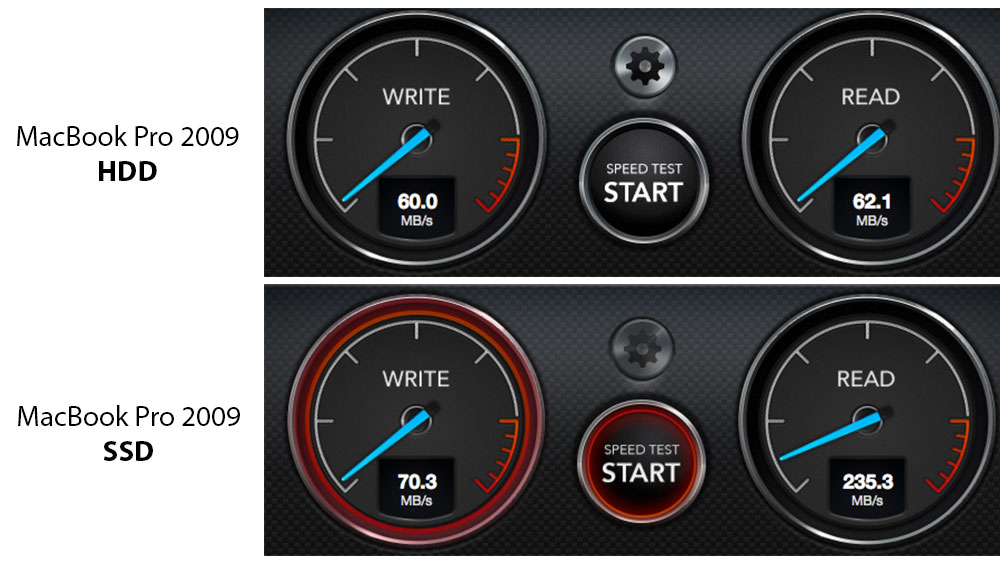
Крім незаперечних переваг, процедура заміни жорсткого диска на SSD має і кілька істотних недоліків. По-перше, для зберігання великої кількості даних і файлів потрібно твердотільний накопичувач з великим об'ємом пам'яті. Подібні комплектуючі поки ще обходяться досить дорого. По-друге, при випадковому пошкодженні диска шанси відновити збережену на ньому інформацію будуть мінімальними. По-третє, SSD розрахований на тривалу роботу, але він все ж не вічний. Вся справа в тому, що кількість циклів перезапису даних обмежена і після закінчення ресурсу накопичувач вийде з ладу.
На всіх макбуков, які побачили світ ще до 2010 року, провести заміну можна без особливих проблем. Достатньо лише купити 1,8-дюймовий накопичувач даних і встановити його замість пригальмовує вінчестера. Процедура дуже проста, тому з її проведенням впорається навіть необстріляний новачок. Для MacBook Pro з діагоналлю 13, 15 і 17 дюймів, які випускалися до 2012 року, підійдуть і стандартні носії форм-фактора 2,5.
Головним недоліком заміни HDD на SSD в більш пізніх моделях є той факт, що на подібних апаратах застосовується 28-піновий обсяг, істотно відрізняється від звичайного. Тому потрібно вибирати один з описаних нижче шляхів:
- придбання оригінального накопичувача. Недолік цього методу полягає в досить високу вартість, яку компанія Apple встановлює на свої комплектуючі;
- покупка аналогічної деталі від інших виробників. Вона обійдеться дешевше, однак знайти новий диск буде досить складно. Швидше за все доведеться замовляти його в китайських інтернет-магазинах і чекати доставки;
- використання перехідника. Найдешевший спосіб, але він пред'являє кілька важливих вимог до SSD-носія.
Якщо ви вибрали бюджетний останній варіант, необхідно зосередиться на підборі накопичувача, орієнтуючись на наступні критерії:
- обов'язкова підтримка AHCI і Serial ATA;
- ключ підключення B & M або просто M;
- довжина плати - не більше 80 мм.
У вашому розпорядженні вже є перехідник і накопичувач, який підходить до всіх згаданих вище параметрам? Тоді можна приступати до заміни. Для її проведення рекомендується звертатися в сервісні центри , які виконають процедуру швидко, якісно і з гарантією. Але відразу попереджаємо, що вартість робіт буде досить високою. Для економії коштів можна замінити HDD на SSD і самостійно. Але пам'ятайте, що всі описані нижче операції ви робите на свій страх і ризик.
Покрокова інструкція заміни HDD на SSD на Macbook
.png)
Якщо ви вже маєте досвід в розбиранні-складання портативного комп'ютера, то заміна диска не складе для вас ніяких труднощів. Складається вона всього з декількох простих етапів:
- гранично акуратно знімаємо задню кришку, для чого потрібно викрутити рівно 10 гвинтів;
- відключаємо шлейф харчування від коннектора, щоб відключити АКБ і знеструмити лептоп. Цей крок необхідний для усунення статичної електрики і максимального захисту від ураження струмом, короткого замикання всередині корпусу апарату;
- від'єднуємо гвинт, який утримує HDD-диск і витягаємо носій;
- встановлюємо SSD, підключаємо його до перехідника, який в свою чергу приєднується до конектора вінчестера, і здійснюємо збірку в зворотному порядку.
Невже все дійсно так просто? Не зовсім. Щоб користуватися персональним комп'ютером, потрібно встановити на новий накопичувач операційну систему. Можна просто клонувати ту ОС, яка встановлена на HDD, для чого буде потрібно контейнер для звичайного жорсткого диска 2,5 дюйма, що підключається до ноутбука через USB-порт, і утиліта відновлення від Apple. Крім того, доведеться познайомитися з такою командою, як TRIM, яку необхідно активувати для коректної роботи системи з комплектуючими від стороннього виробника.
Запускаємо команду TRIM
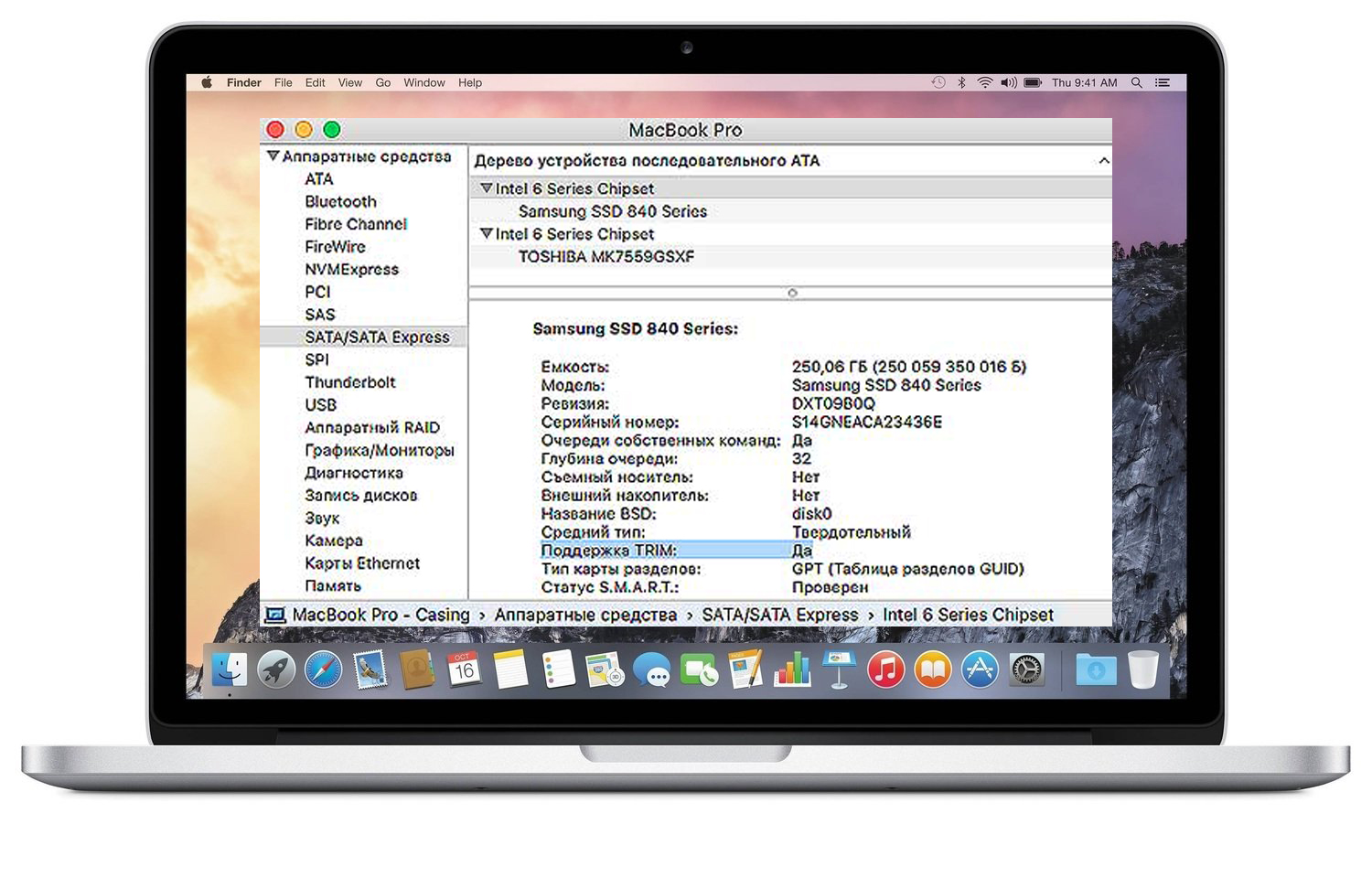
Досвідчений користувач без зусиль розбереться з процедурою активації команди, а от новачкам ми спершу рекомендуємо ознайомитися з наведеною нижче покроковою інструкцією:
- спершу перевіряємо, чи не активована команда за замовчуванням, для чого йдемо таким шляхом: «Про це Mac» - «Звіт про сторінку» - «Апаратні засоби» - «SATA / SATA Express». Якщо напроти пункту «Підтримка TRIM» написано «Так», то залишаємо пристрій в спокої. В іншому випадку продовжуємо діяти за інструкцією;
- заходимо в Terminal;
- вводимо команду sudo trimforce enable і натискаємо на Enter;
- чекаємо запиту ОС і підтверджуємо свій вибір, для чого потрібно натиснути клавішу Y;
- перезапускаємо портативний комп'ютер.
Дану процедуру бажано проводити до заміни HDD на SSD, щоб ноутбук без особливих проблем побачив сторонній накопичувач.
Питання та відповіді
На завершення огляду наводимо відповіді кваліфікованих фахівців на найпоширеніші питання щодо установки твердотільного SSD-накопичувача замість звичайного жорсткого диска.
На яких моделях MacBook можна замінити HDD на SSD?
Процедура цілком можлива на портативних комп'ютерах MacBook White, які випускалися в 2006 року, а також на MacBook Pro (моделі 2009-2012 років). Також є можливість встановити твердотільний накопичувач на будь-які iMac з корпусом з алюмінію і комп'ютери Mac Mini.
На ноутбуках Air, які з'явилися на ринку з 2010 року, а також на моделях MacBook Pro Retina (з 2012-го) можна замінити штатний SSD-диск на рідній або аналогічний носій даних більшого обсягу.
До чого призведе апгрейд портативного комп'ютера?
Крім уже згаданих переваг - збільшення продуктивності і поліпшення швидкодії, ви відразу ж помітите, що вага пристрою дещо зменшився. Також пристрій буде працювати практично безшумно і значно менше нагріватися в процесі роботи.
Скільки часу займає процедура заміни HDD на SSD
При наявності досвіду виконати установку твердотільного накопичувача можна буквально протягом години. Але врахуйте, що вам буде потрібно час ще й на перенесення операційної системи з HDD на новий диск, її налаштування для нормальної роботи. У спеціалізованих сервісних центрах заміна займає від кількох годин до тижня.
Чи справді установка SSD замість вінчестера прискорить роботу ноутбука
Для цієї мети однієї установки твердотільного накопичувача буде недостатньо. Крім цього, потрібно очищати і оптимізувати операційну систему, чистити SSD від непотрібних файлів і додатків, виконувати інші операції за допомогою штатних налаштувань і сторонніх утиліт. Але про все це ми вже розповімо в одній з наступних статей.
















































































